cad图纸打印怎么操作
发布时间:2021年07月23日 16:30
cad软件的参与,让图纸的大量加工工作都交给计算机来完成,制图的速度也得到了提高,制作完成的图纸,如果提供给施工人员,就需要打印出纸质件,那么cad图纸打印怎么操作呢?小编下边的课程就可以教大家解决这个问题。
操作步骤如下:
1、打开CAD图
首先在迅捷CAD编辑器中打开要打印的CAD图,点击如图所示的图标,然后找到CAD图打开。
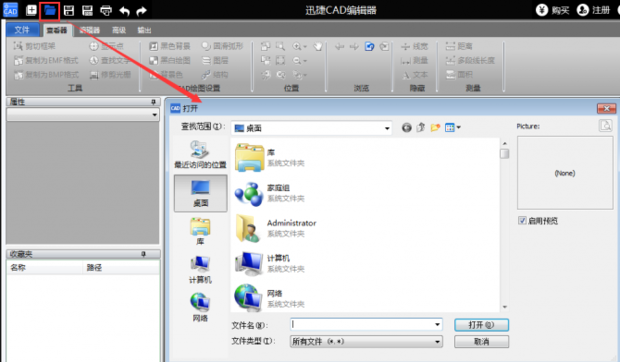
2、进行“打印预览”
在打印前可以进行“打印预览”可以进行打印预览,在菜单栏点击“输出”,点击“打印预览”。
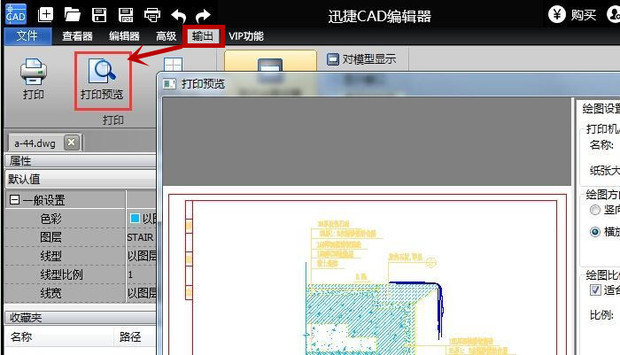
3、进行打印设置
在右侧的窗口中,可以根据需要调整CAD图纸打印纸张大小,绘图方向,绘图比例等等。在设置完成后,点击“打印”,可以进行打印。
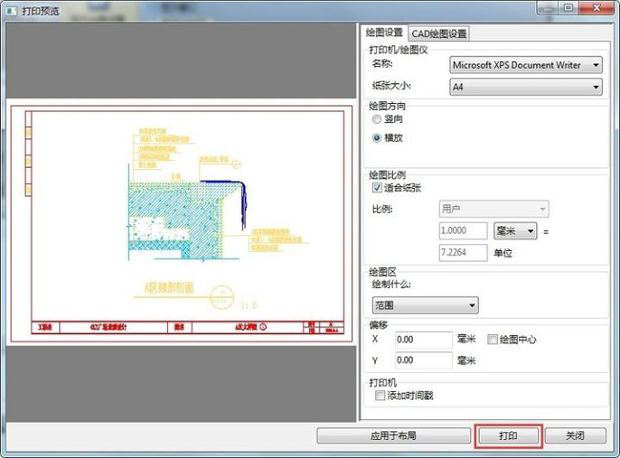
4、点击“输出”
如果不需要进行打印预览的话,在菜单栏点击“输出”,点击“打印”。
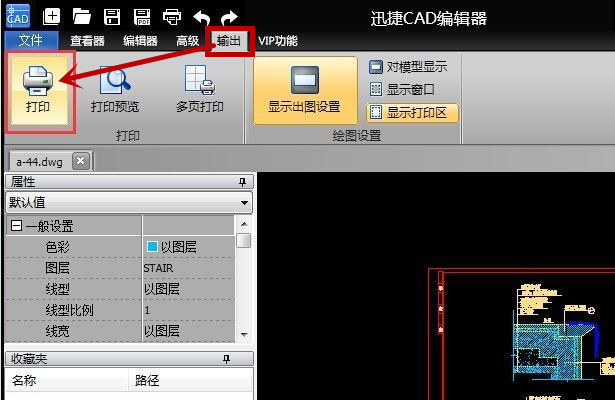
5、开始打印
弹出了一个打印的属性设置窗口。在名称处选择自己的打印机,之后可以设置打印的范围和张数,最后点击确定就可以开始打印了。
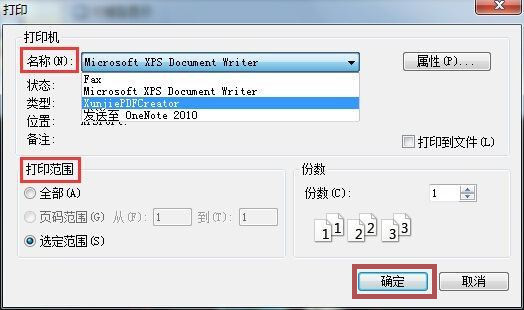
经过上边几个步骤的操作,cad图纸就成功的被打印出来了。与普通的打印相比,cad打印图纸是有自己的操作步骤的。学习cad软件,不但要熟练掌握它的操作方法,相关的操作也要学习,从制图到修改到打印,这是一个整体的流程。希望小编今天的课程对你能有所帮助。
本篇文章使用以下硬件型号:联想小新Air15;系统版本:win10;软件版本:迅捷cad。



